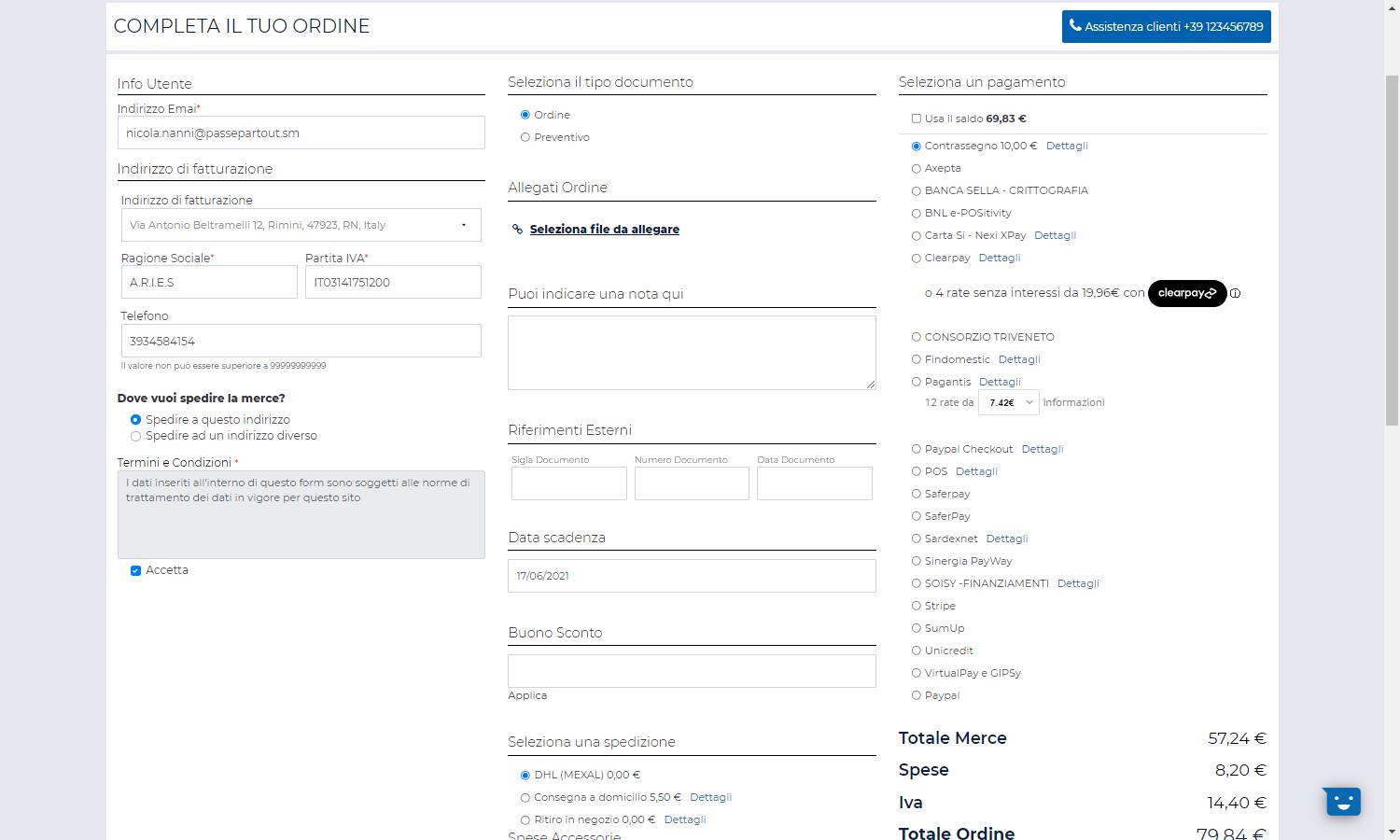ONE STEP CHECKOUT
Il modulo di One Step Checkout consente, se attivato, di gestire una procedura di checkout molto più fluida e rapida permettendo agli utenti del sito di concludere l’ordine con un minor numero di click operando, eventualmente, anche in modalità Guest senza cioè dover per forza di cose creare un proprio account all’interno del sito.
ATTENZIONE! Il modulo di One Step Checkout può essere abilitato solo ed esclusivamente su componenti “Checkout Custom”
ATTENZIONE! L’ attivazione del modulo di One Step Checkout produrrà, lato gestionale, la creazione di una nuova anagrafica utente per ogni ordine effettuato in modalità ospite. In conseguenza di ciò per evitare possibili problemi relativi ad eliminazione di utenti che effettuano più volte acquisti in modalità ospite è necessario verificare di aver attivato correttamente, su Passweb, la gestione della partita iva secondaria
Per poter attivare questa particolare modalità di gestione è necessario, per prima cosa impostare il campo “One Page Checkout”, presente tra i parametri di configurazione del componente:
sull’opzione “Si” oppure sull’opzione “Si con Riepilogo”.
In entrambi i casi all’interno del checkout, comparirà infatti un’ ulteriore sezione denominata “Informazioni Utente” in cui poter inserire il componente “Registrazione Utente” trasformando, di fatto, il tradizionale checkout custom in un modulo di “One Step Checkout” che gli utenti del sito potranno utilizzare per completare i loro acquisti anche in modalità Guest (Ospiti), o comunque senza dover per forza di cose passare prima dalla pagina di “Registrazione Utente” per creare un account di accesso.
Per inserire il componente di Registrazione all’interno del checkout sarà poi sufficiente agire come per un qualsiasi altro componente Passweb.
Una volta abilitata quindi la modalità di gestione dei componenti, sarà necessario accedere per prima cosa ai componenti interni al “Checkout Custom” cliccando per questo sull’apposita icona presente nel R.O.C. del componente, abilitare la modalità di Aggiunta Nuovi Componenti, selezionare il componente “Registrazione Utente” ed inserirlo nella nuova sezione “Informazioni Utente” mediante una semplice operazione di Drag and Drop.
A questo punto la creazione e configurazione del form mediante il quale richiedere all’utente i dati necessari per completare l’ordine potrà avvenire, anche in questo caso, in maniera del tutto analoga a quella con cui si crea, normalmente, un qualsiasi form di Registrazione Utente.
Per maggiori informazioni in merito si rimanda dunque al relativo capitolo (“Varianti Responsive – Lista Componenti di Interazione Utente – Componente Registrazione Utente”) di questo manuale.
Ovviamente le informazioni richieste in queste circostanze sono diverse, generalmente, da quelle richieste in un tradizionale form di registrazione utente. In queste condizioni infatti vengono richiesti solo i dati strettamente necessari per poter completare l’ordine come ad esempio, il Nome Utente, il Cognome o la Ragione Sociale nel caso in cui l’utente sia un’Azienda, eventualmente, sempre nel caso di utenti di tipo Azienda, la Partita IVA, un’ indirizzo Email cui inoltrare le mail di comunicazione relative ai vari stati dell’ordine ed i dati per gli indirizzi di spedizione e/o fatturazione.
In virtù di tutto ciò il componente Registrazione inserito all’interno di un Checkout Custom ha alcune particolarità che lo differenziano leggermente dall’omonimo componente inserito però all’interno della pagina di Registrazione e questo sia a livello di componenti, e quindi campi gestibili al suo interno, sia a livello di funzionalità vere e proprie.
Nello specifico relativamente ai campi gestibili all’interno del Componente Registrazione Utente, è necessario prestare particolare attenzione ai componenti “Campo Checkbox”, “Campo Radio” e “Campo Lista Valori” che, in queste condizioni, potranno essere utilizzati per consentire all’utente che sta effettuando l’ordine di:
- creare o meno, contestualmente all’inserimento dell’ordine, anche un suo account sul sito
- utilizzare o meno gli stessi dati per l’indirizzo di spedizione e per quello di fatturazione
- selezionare come indirizzo di spedizione e / o di fatturazione uno degli indirizzi presenti nel suo Profilo o eventualmente crearne uno nuovo
Per maggiori informazioni in merito si vedano anche i successivi capitoli di questo manuale
Per quel che riguarda il funzionamento del modulo di One Step Checkout è bene sottolineare che nel momento in cui ad utilizzare questo modulo dovesse essere un utente non autenticato, non appena compilati tutti i campi obbligatori per la definizione dell’indirizzo di fatturazione ed, eventualmente, quelli necessari per definire un diverso indirizzo di spedizione, verranno ovviamente mostrate tutte le tipologie di spedizione coerenti con l’indirizzo impostato. Inoltre verrà creata immediatamente anche la relativa Anagrafica Utente di Passweb.
Nello specifico, in queste condizioni, l’utente risulterà essere un Utente di tipo Contatto (perché non ha ancora concluso l’ordine) e sarà marcato anche come utente di tipo Ospite (perché in questo momento non ha ancora deciso di creare un proprio account di accesso al sito)
ATTENZIONE! anche per gli utenti di tipo “Ospite” verrà eseguito quanto di seguito indicato:
- Applicazione di eventuali regole definite sugli Attributi Utente
- Assegnazione dell’utente Ospite ai “Gruppi Utente” del sito secondo le regole impostate per lo specifico Gruppo
- Applicazione delle specifiche condizioni commerciali del Gruppo Utenti in cui l’utente Ospite risulta inserito
Proseguendo nella fase di checkout nel caso in cui l’utente dovesse decidere di completare l’ordine come ospite, senza creare quindi uno specifico account per l’accesso al sito, alla conferma dell’acquisto il sistema provvederà ad inviare all’indirizzo da lui stesso inserito nel modulo di checkout la prima mail Nuovo Ordine con il riepilogo di quanto acquistato.
A questo stesso indirizzo mail verranno inoltre inviate tutte le altre comunicazioni relative ai vari stati dell’ordine (mail di Conferma, di Evasione ecc…) e queste saranno l’unico strumento a disposizione dell’utente per controllare lo stato del suo ordine. Avendo infatti deciso di effettuare l’acquisto in modalità ospite l’utente non avrà modo di accedere al sito per controllare lo stato e/o lo storico di tutti i suoi ordini.
Nel momento in cui l’ordine verrà inserito all’interno del gestionale l’utente diverrà, come al solito, un Utente di tipo Cliente che però sarà sempre marcato anche come Ospite in virtù della scelta da lui effettuata di non creare un account di accesso al sito.
Se invece, proseguendo nella fase di checkout, l’utente dovesse decidere di completare l’ordine creando anche un proprio account allora, non appena compilati i campi relativi ad Username e Password, il sistema provvederà a creare immediatamente il relativo account, ad inviare all’indirizzo mail indicato dall’utente la mail di registrazione con il riepilogo dei dati e ad autenticare l’utente stesso sul sito esattamente come se avesse effettuato un normale processo di registrazione.
Ovviamente anche in queste condizioni, una volta completata la registrazione verranno valutate eventuali regole di appartenenza a specifici gruppi utente, condizioni commerciali associate a questi stessi gruppi ecc…, in altri termini tutto procederà esattamente come se questo utente avesse effettuato prima la registrazione, si fosse autenticato e avesse deciso poi di effettuare un ordine.
In queste condizioni quindi, subito dopo aver inserito Username e Password e aver creato di fatto il suo account di accesso al sito, l’utente verrà marcato come Utente di tipo Contatto (perché non ha ancora concluso l’ordine) ma NON come Ospite
Terminato l’acquisto e inserito l’ordine all’interno del gestionale, come al solito, l’utente cambierà la sua tipologia passando da Contatto a Cliente.
Sempre in relazione al funzionamento del modulo di One Step Checkout, è bene evidenziare anche altre cose di fondamentale importanza. Nello specifico:
- Il check “Crea Account” e gli eventuali campi di tipo Username, Password verranno visualizzati, per ovvie ragioni, solo ed esclusivamente se ad utilizzare il modulo di One Step Checkout sia un utente che non ha ancora effettuato l’autenticazione al sito e che quindi ha ancora la possibilità di decidere se continuare l’acquisto come ospite o se creare anche un proprio account.
- Nel caso in cui un utente decida di effettuare un ordine come guest, il sistema provvederà ad inviare tutte le mail connesse ai vari stati dell’ordine all’indirizzo fornito dall’utente stesso all’interno del modulo di One Step Checkout (dove il campo Email dovrà quindi essere inserito sempre come campo obbligatorio). Non avendo però creato un proprio account l’utente non avrà ovviamente la possibilità di effettuare successivi accessi al sito per controllare lo stato dei propri ordini.
- Nel momento in cui ad utilizzare il modulo di One Step Checkout dovesse essere un utente che ha già effettuato l’autenticazione al sito, all’interno della sezione “Informazioni Utente” verranno visualizzati, ovviamente, i suoi dati anagrafici (gli stessi che visualizzerebbe anche alla pagina Profilo Utente). Nello specifico i campi:
- Indirizzo, Località, Provincia, Nazione e CAP visualizzeranno i dati presenti, per gli stessi campi nell’anagrafica gestionale dell’utente
- Indirizzo n.2, Località n.2, Provincia n.2, Nazione n.2, CAP n.2 e Nominativo n.2 visualizzeranno i dati relativi al primo indirizzo di spedizione dell’utente in esame
- Indirizzo n.3, Località n.3, Provincia n.3, Nazione n.3, CAP n.3 e Nominativo n.3 visualizzeranno i dati relativi al secondo indirizzo di spedizione dell’utente in esame
- Indirizzo n.4, Località n.4, Provincia n.4, Nazione n.4, CAP n.4 e Nominativo n.4 visualizzeranno i dati relativi al terzo indirizzo di spedizione dell’utente in esame
Ulteriori indirizzi di spedizione potranno, eventualmente, essere codificati e gestiti all’interno della pagina Profilo Utente mediante l’apposito componente “Rubrica Indirizzi”
ATTENZIONE! In queste condizioni, eventuali variazioni, apportate a questi dati si rifletteranno poi nell’Anagrafica Cliente del gestionale e/o nei relativi indirizzi di spedizione.
- Nel caso in cui sia stata attivata la modalità di registrazione utenti con “Attivazione Differita” o quella con “Verifica Mail” queste non verranno applicate, ovviamente, nel momento in cui l’utente dovesse decidere di creare un account direttamente all’interno del modulo di One Step Checkout.
In queste condizioni infatti, come precedentemente evidenziato, non appena compilati i campi relativi ad Username e Password, il sistema creerà immediatamente il relativo account e autenticherà l’utente sul sito senza attendere eventuali ulteriori conferme.